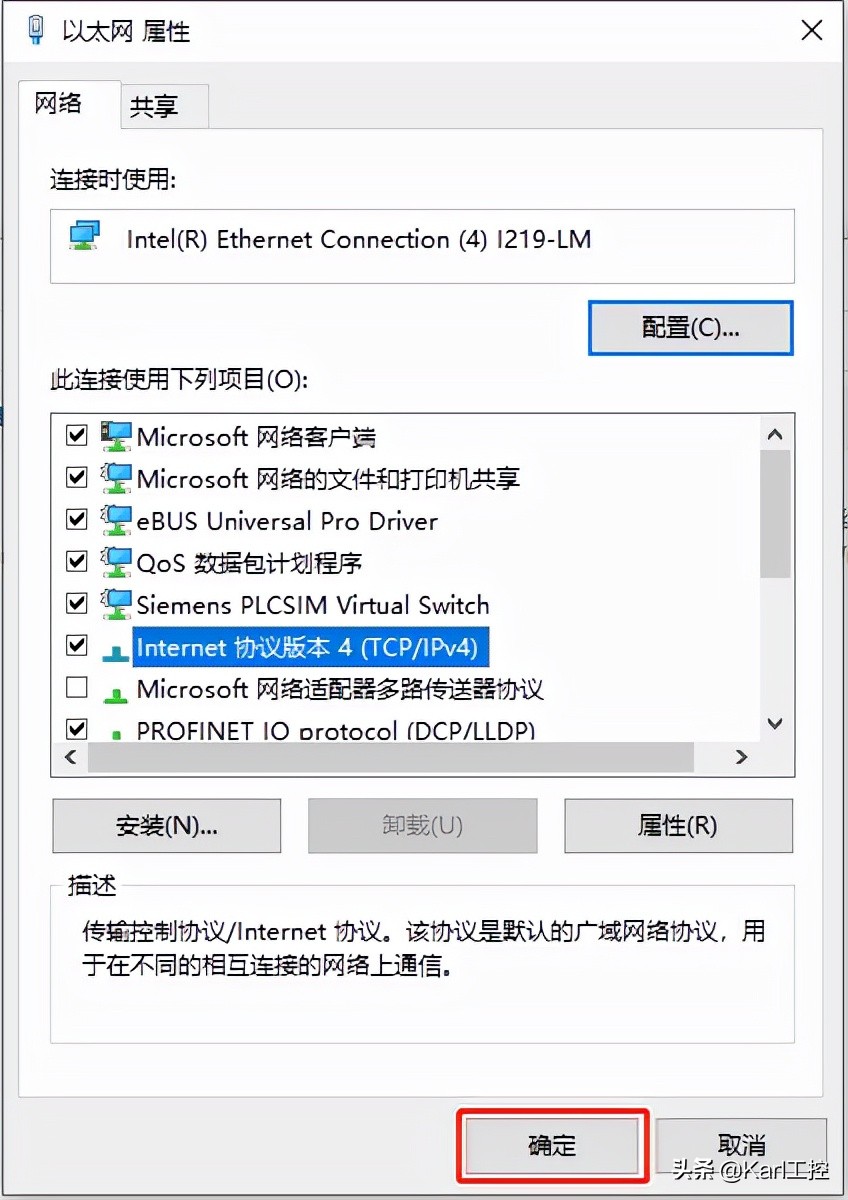如何更改电脑ip地址 win10(如何修改自己电脑的ip地址)
- 打开【设置】对话框
方法一:鼠标移动到电脑右下角小地球上面,点击鼠标右键,在弹出的选项中选择【打开“网络和Internet设置”】
方法二:当然也可以点击【开始】-【设置】-【网络和Internet】来进入到【设置】窗口,但是方法一步骤更加简便一点
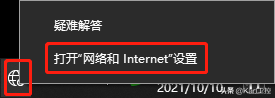
- 在弹出的【设置】窗口,选择【以太网】,点击【更改适配器选项】此时会弹出【网络连接】对话框
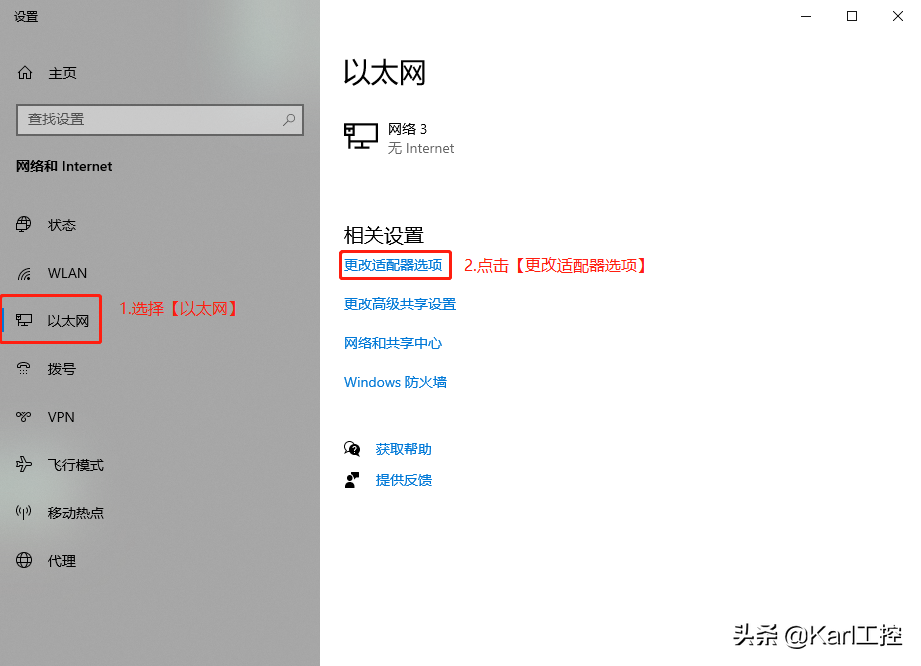
- 在弹出的【网络连接】窗口,选中【以太网】后点击鼠标右键,在弹出的选项卡中点击【属性】选项
如何确定这个网络端口是不是你需要设定的哪个呢?只需要将对应网口上的网线插拔看一下网络端口的状态即可
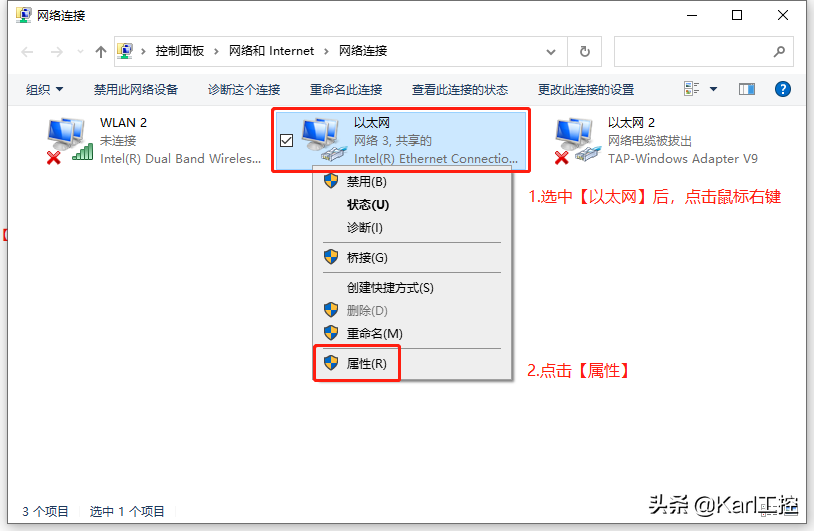
- 在弹出的以太网属性窗口中,选中【Internet协议版本4(TCP/IPv4)】后,点击【属性】,进行属性设置
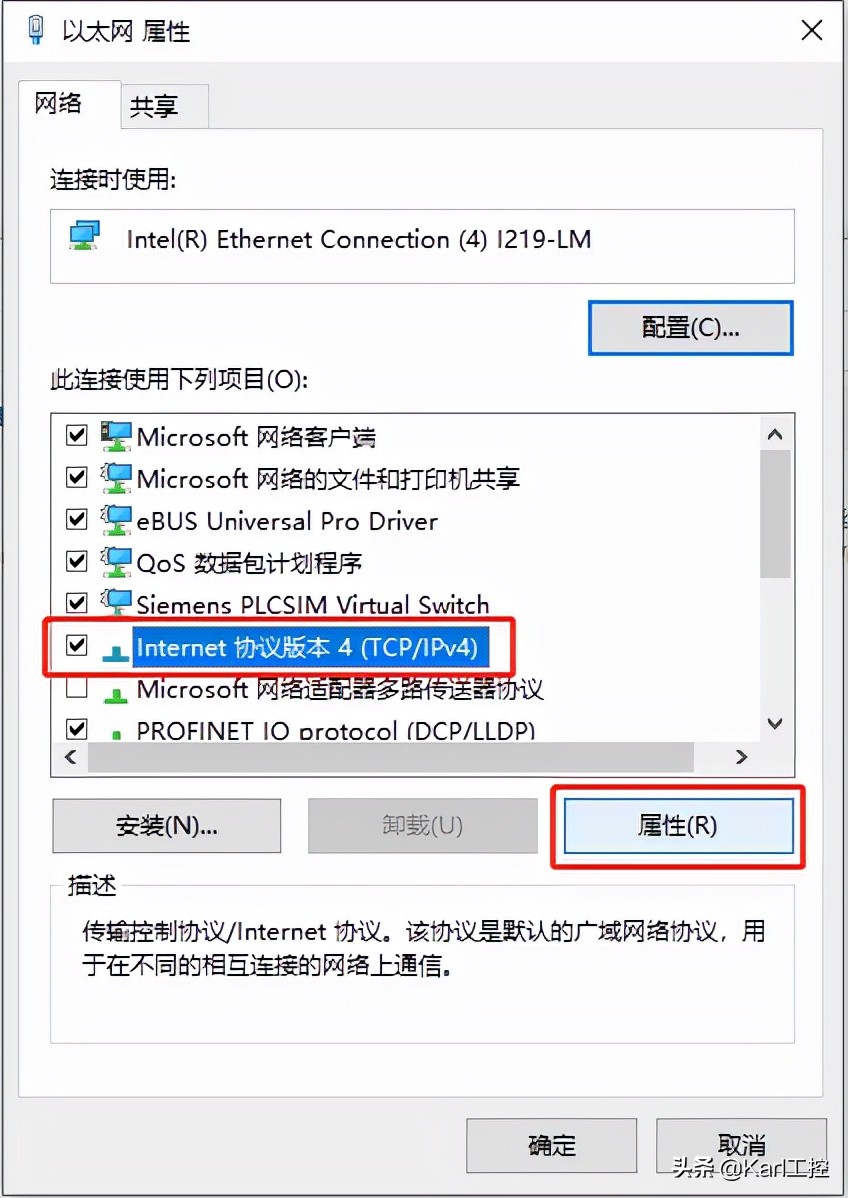
- 在弹出的属性窗口中,选择【使用下面的IP地址】。在IP地址后输入需要设定的IP地址,在子网掩码后输入需要设定的子网掩码地址,设置完成后点击【确定】
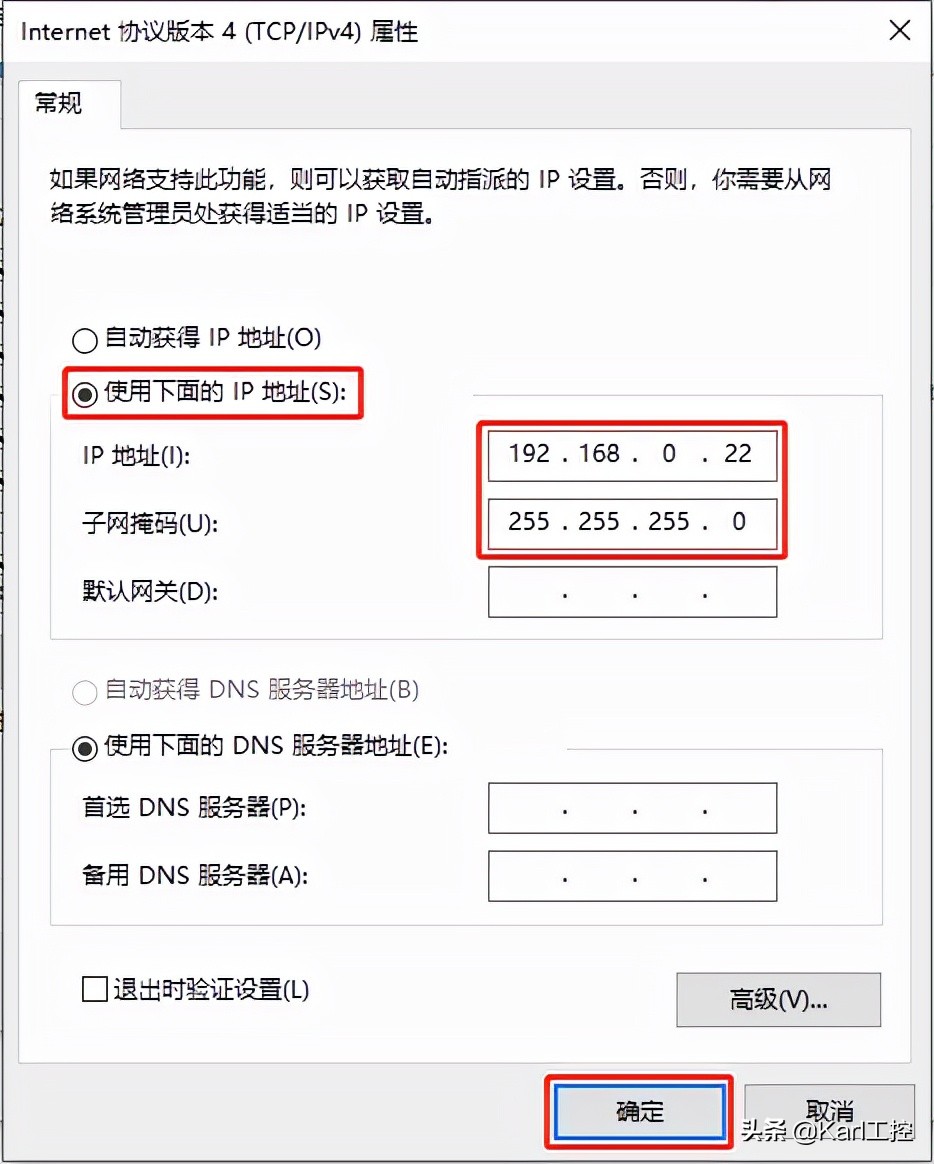
- 点击【确定】完成设置